在使用 Telegram 进行文件共享时,很多用户可能会遇到文件找不到或下载位置不明确的情况。了解如何找到你在 tg 群中下载的文件是非常重要的,这不仅能帮助你更有效地管理文件,还有助于避免因为文件丢失而造成的困扰。接下来会逐步介绍如何找到下载的文件,并抛出一些相关问题供大家思考。
相关问题:
telegram 文章目录
解决方案
不少用户对于在哪里找到 tg 软件下载的文件感到困惑。以下提供详细步骤,帮助用户找到已下载的文件。
在绝大多数情况下,tg 下载的文件会存储在默认的文件夹中。通常,Android 手机、iOS 设备及电脑版 tg 的下载路径各不相同。
在 Android 设备上,tg 下载的文件默认储存在“文件管理”应用中的“Telegram”或“Downloads”文件夹。打开文件管理器,进入相应文件夹就能找到下载的文件。
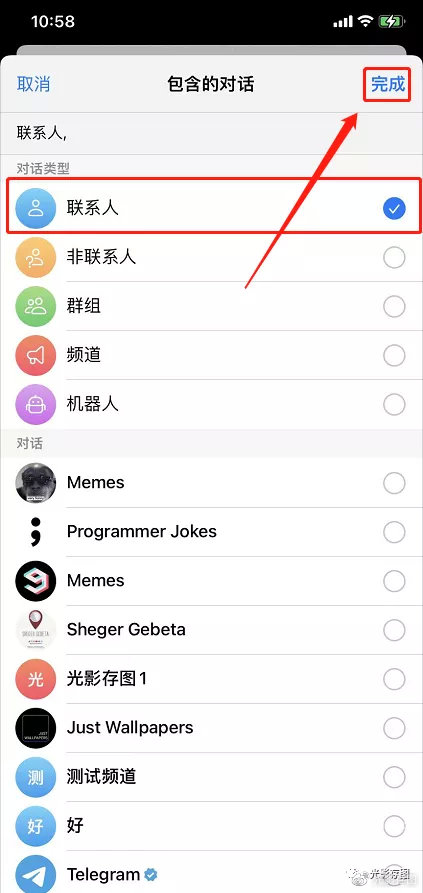
对于使用 iPhone 的用户,下载的文件通常会保存在“文件”应用中的“Telegram”文件夹,可以直接通过文件应用找到所需文件。
在桌面版的 tg 中,默认下载位置通常设置为“用户文件夹”下的“Downloads”目录。用户可以通过电脑的文件管理器查找。
在 tg 中查看下载记录也是一种有效的查找方式,可以快速方便地找到所有下载过的文件。
进入相关 tg 群,往上滚动聊天记录,通常在聊天记录中有文件发送记录,点击将直接打开文件。
在 tg 中,有时可以访问“设置”菜单,需要找到“数据和存储”选项。查看文件下载记录,可以帮助你回顾已下载的文件。
你可以利用 tg 的搜索功能,输入文件名或相关关键字。tg 会列出与之相关的所有文件,便于你找到所需文件。
如果你觉得默认下载路径不方便,可以考虑更改 tg 的文件下载路径。
在 tg 中的“设置”菜单里,找到“数据和存储”选项,进入后,可以找到“下载路径”的设置功能,点击进行修改。
选择一个你经常访问的文件夹,比如“文档”或“桌面”,将 tg 的文件下载路径设置为该目录,方便以后访问。
完成设置后,确保对新设置进行保存,并可以尝试下载一个测试文件,以观察文件是否正常保存到你新设置的路径中。
对于很多用户来说,了解 tg 下载的文件去哪了,不仅提升了工作与生活的效率,也更有利于提高对文件的管理能力。通过上述方法,无论是牢牢记住默认下载路径、查看 tg 的下载记录,还是自定义下载位置,都可以有效地找到所需的文件。尽量熟悉这些操作,将使你在日常使用 telegram 的过程中更加得心应手,愉快地享受流畅的通讯体验。